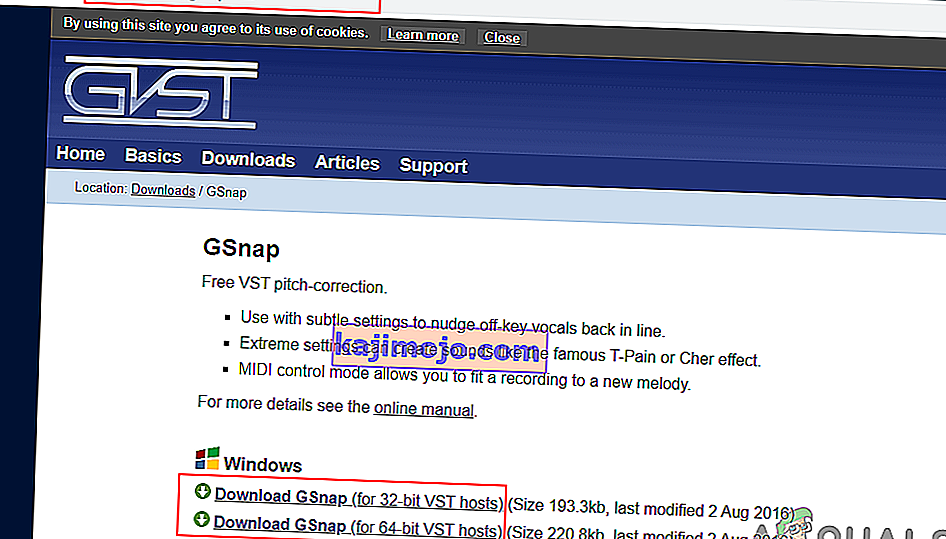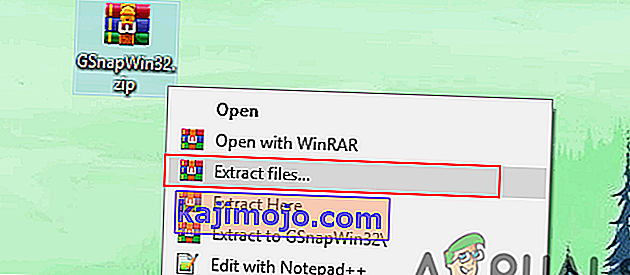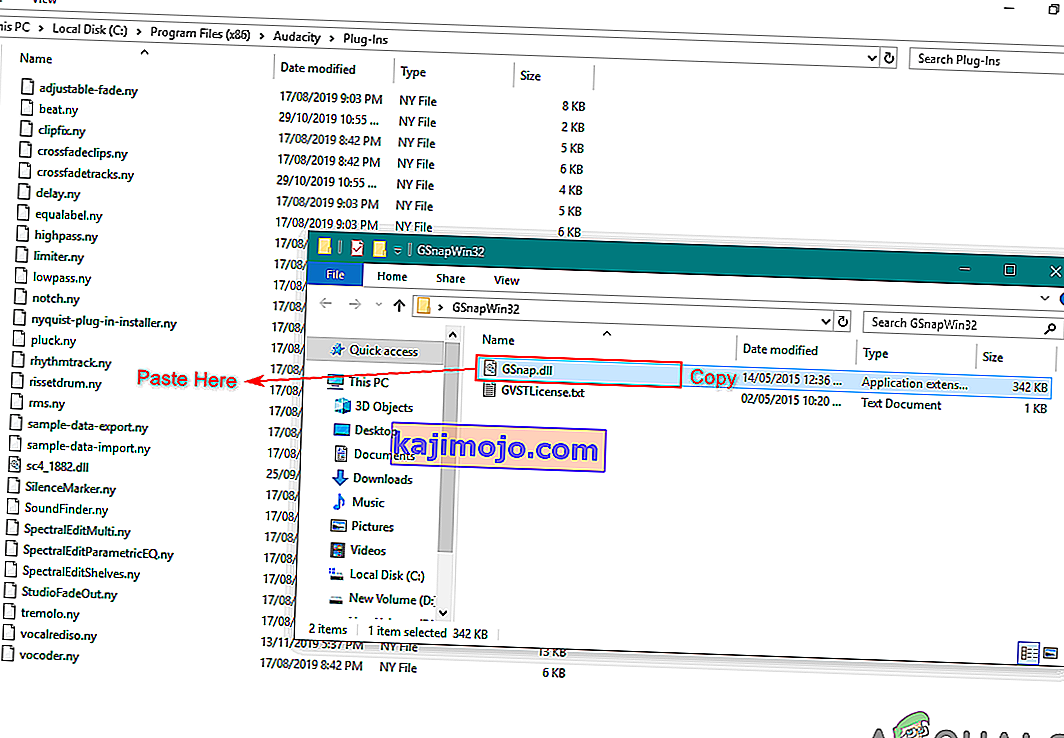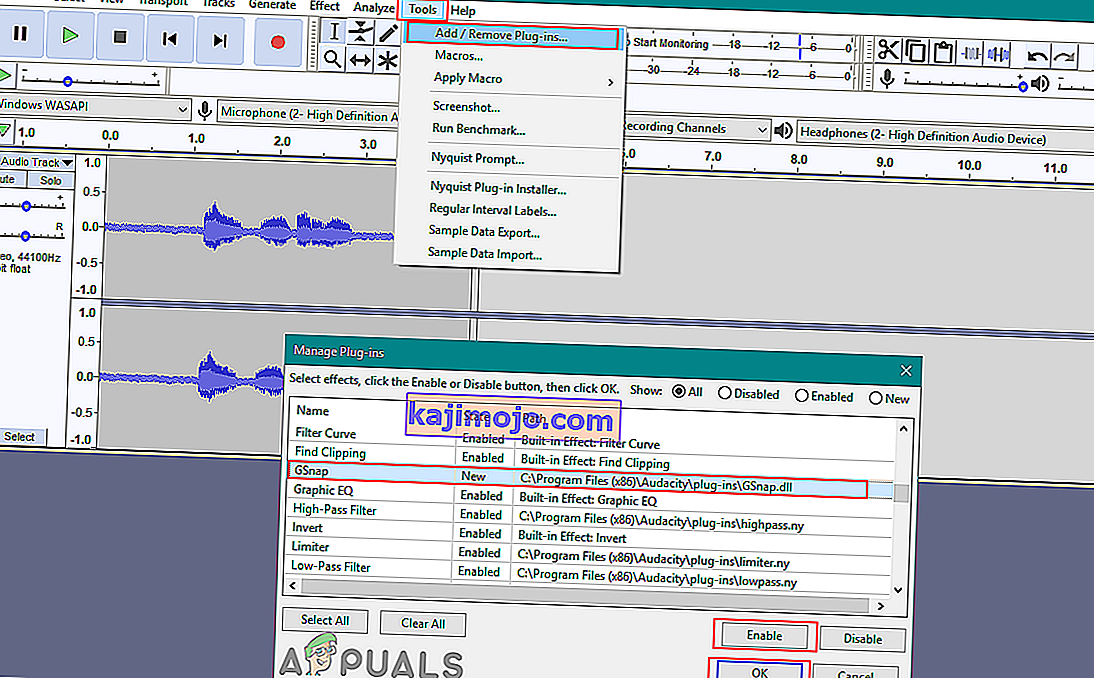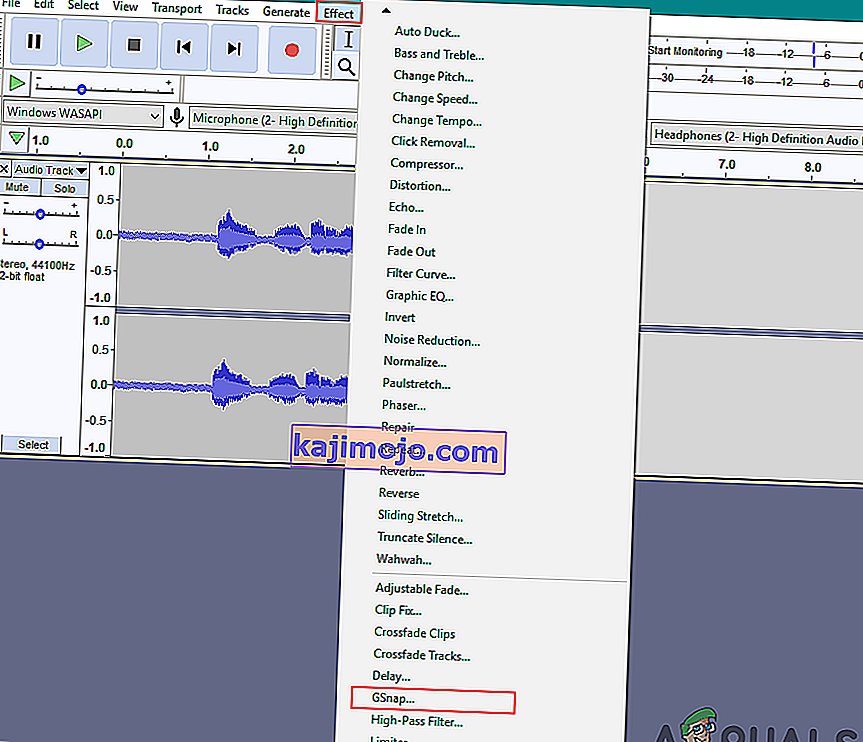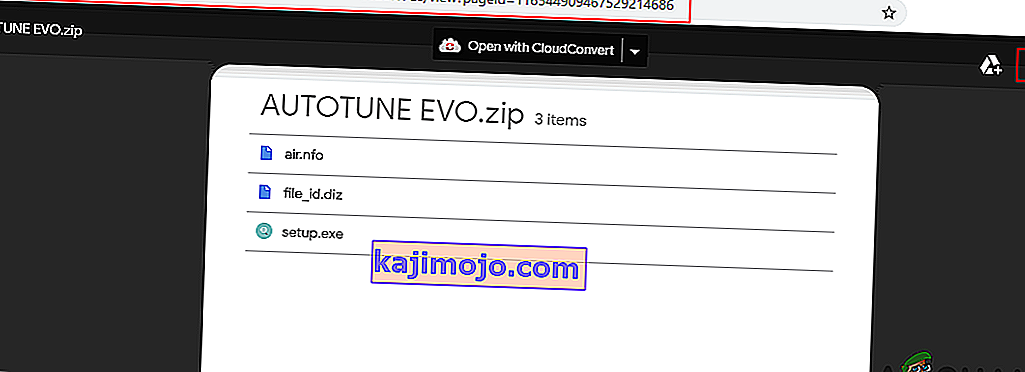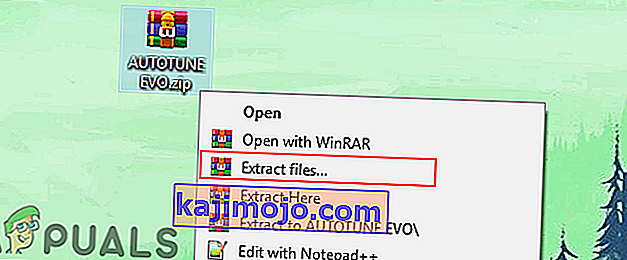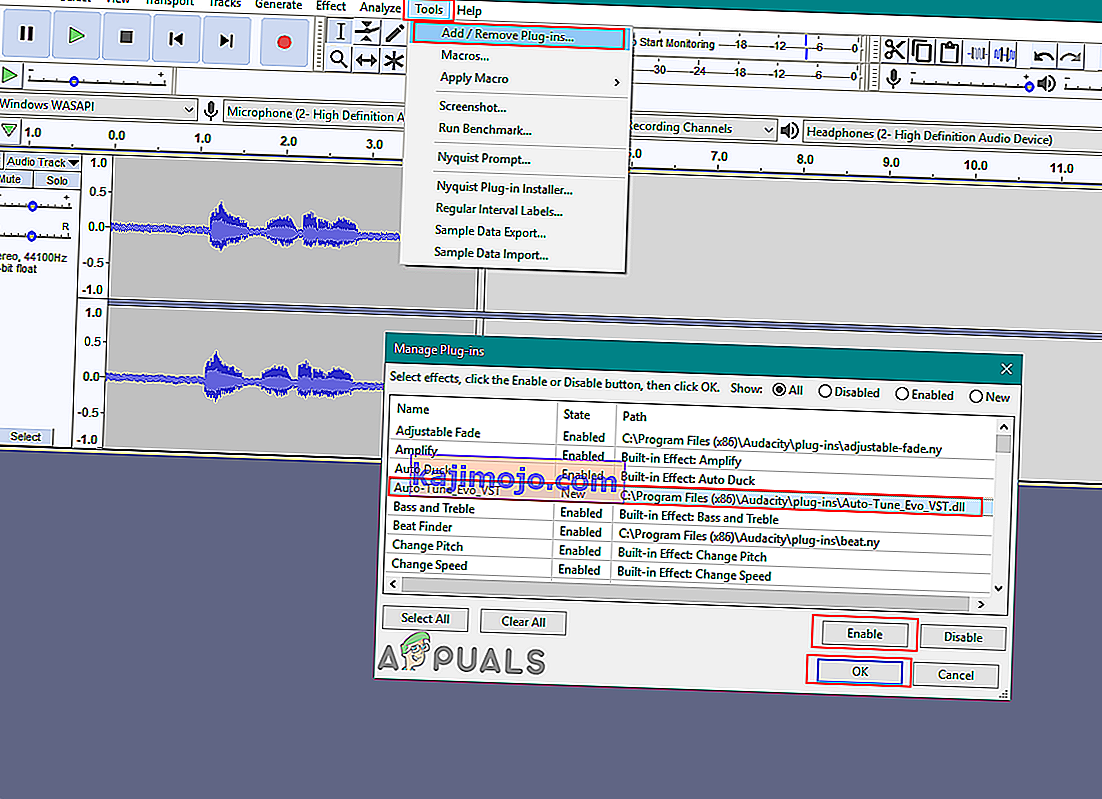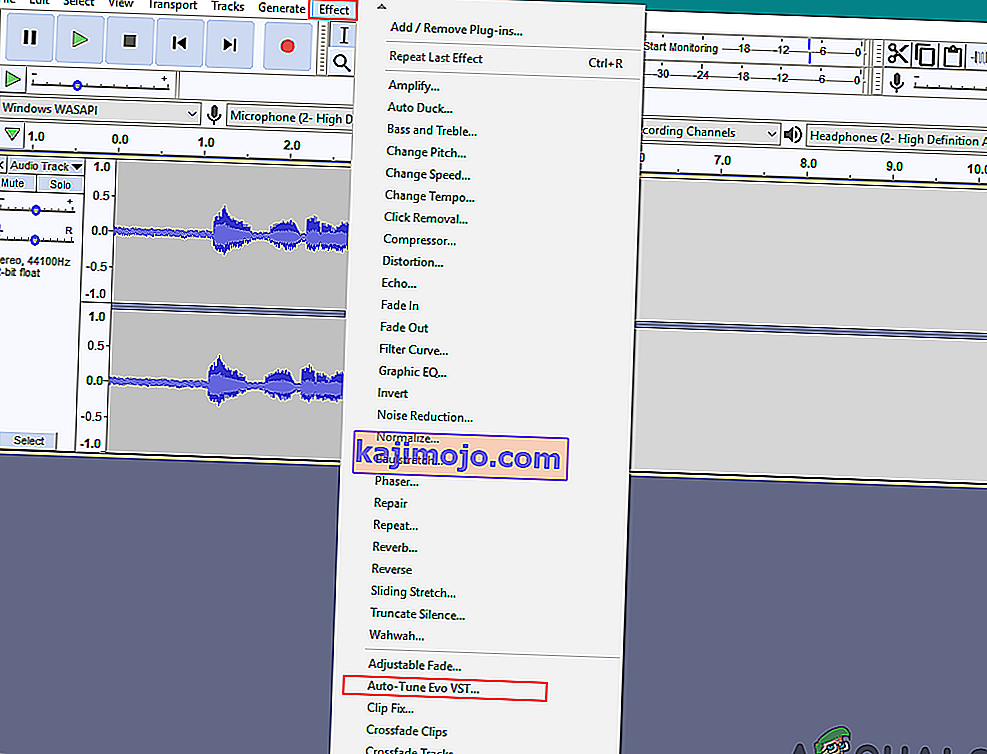Autotune on ohjelmisto, joka mittaa ja muuttaa äänen korkeutta. Automaattiviritystä käytetään laulajan heiluvan äänenvoimakkuuden ja huonojen nuottien korjaamiseen. Jotkut käyttäjät etsivät kuitenkin Audacitystä Autotune-ominaisuutta, joka ei ole oletusarvoisesti käytettävissä. Tässä artikkelissa näytämme menetelmät Autotune-laajennuksen asentamiseksi Audacityyn.

Autotune-laajennuksen asentaminen Audacityyn
Audacityllä ei ole omaa Autotune-laajennusta. Voit kuitenkin asentaa joitain kolmannen osapuolen laajennuksia Audacitysi. Laajennusten asentaminen on helppoa, käyttäjän on vain kopioitava laajennustiedostot Audacity-laajennukset-kansioon. Audacity tukee monia Autotune-laajennuksia, ja voit käyttää haluamaasi. Alhaalla olemme maininneet joitain parhaita ilmaisia Autotune-laajennuksia, joita voit yrittää käyttää Audacityssä.
GSnap VST Pitch Correction -laajennuksen asentaminen Audacityyn
GSnap on Autotune-laajennus, jota käyttäjät voivat käyttää äänen muokkausohjelmissaan. GSnapin avulla käyttäjät voivat korjata laulun korkeutta tai luoda robottiäänitehosteita hauskanpitoa varten. GSnap toimii paremmin yksinkertaisen äänimateriaalin kanssa. Se voi viedä enemmän aikaa, jos ääni on täynnä monimutkaista materiaalia ja nopeita muistiinpanoja. GSnap ladataan zip-tiedostona ja se sisältää yhden DLL-tiedoston, jonka voit kopioida Audacity Plugin -kansioon alla esitetyllä tavalla:
- Avaa selain ja lataa GSnap Free VST -korkeuden korjaus Audacitylle.
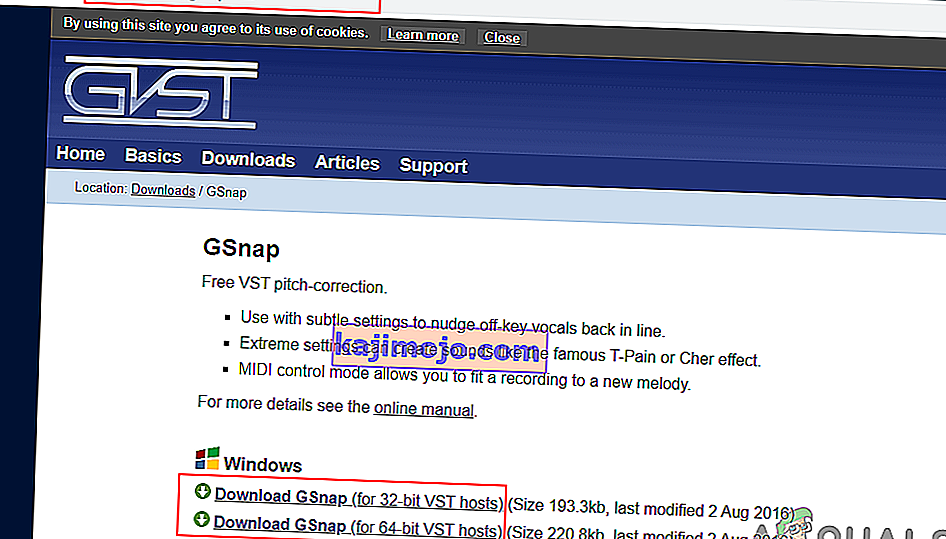
- Pura zip- tiedosto ja avaa kansio.
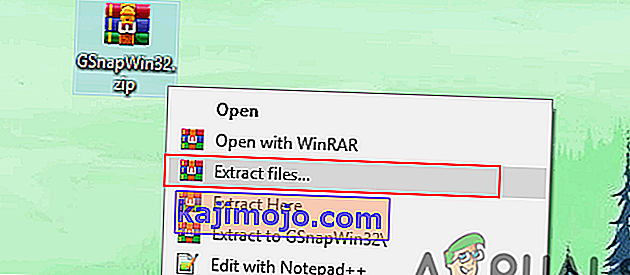
- Kopioi GSnap.dll tiedosto ja liitä se osaksi Audacityn plugin kansio kuten alla:
C: \ Ohjelmatiedostot (x86) \ Audacity \ Laajennukset
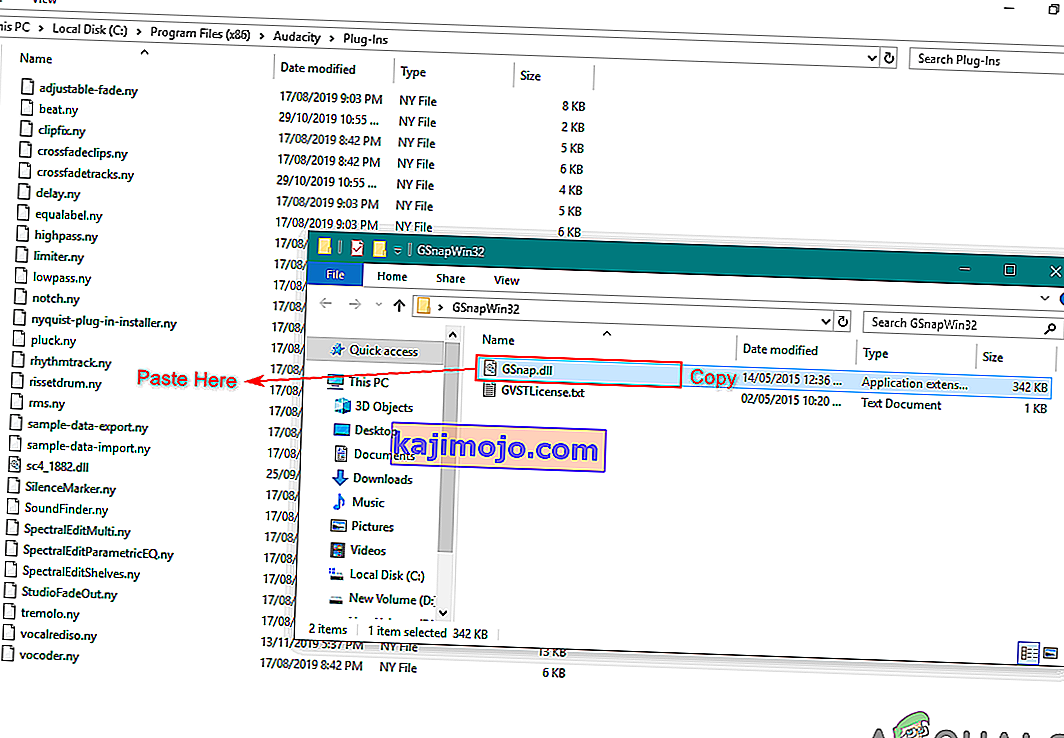
- Avaa Audacity- sovellus kaksoisnapsauttamalla pikakuvaketta. Jos se oli jo käynnissä kopiointiprosessin aikana, käynnistä se uudelleen .
- Napsauta valikkorivin Työkalut- valikkoa ja valitse Lisää / poista laajennuksia -vaihtoehto. Vieritä alaspäin, valitse GSnap ja napsauta Ota käyttöön -painiketta. Napsauta sitten OK- painiketta.
Huomaa : Jos saat virheilmoituksen 'rekisteröinti epäonnistuu', muista ladata 32-bittinen GSnap.
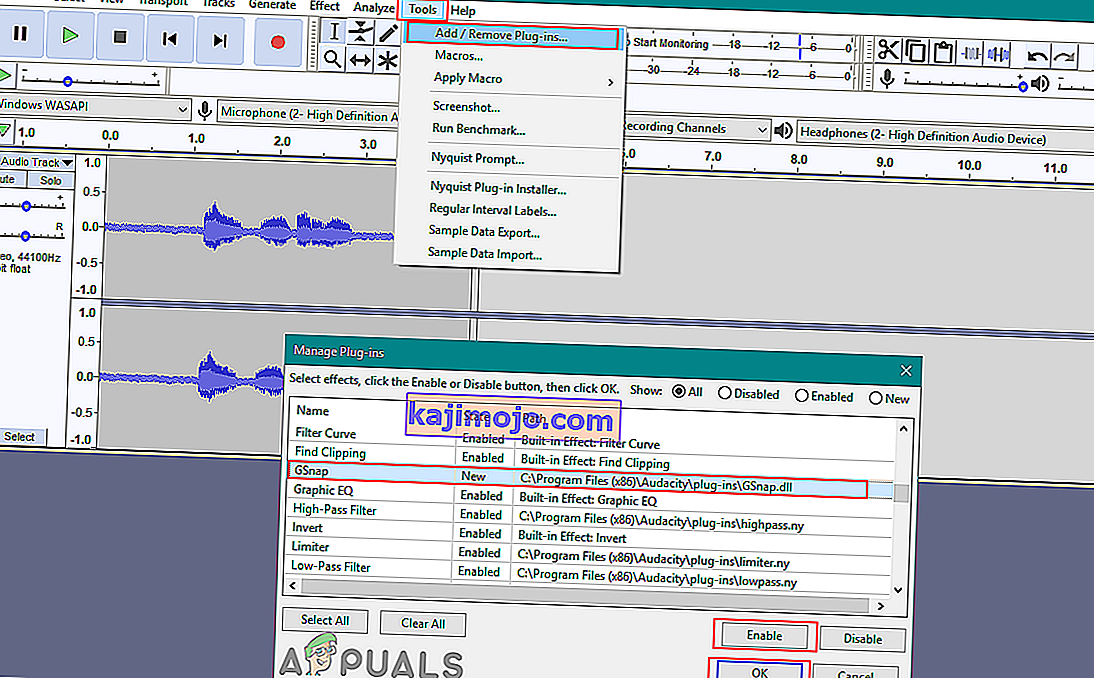
- Avaa nyt mikä tahansa äänitiedosto napsauttamalla Tiedosto- valikkoa ja valitsemalla Avaa- vaihtoehto tai voit tallentaa. Napsauta sitten Tehoste- valikkoa ja valitse GSnap- vaihtoehto.
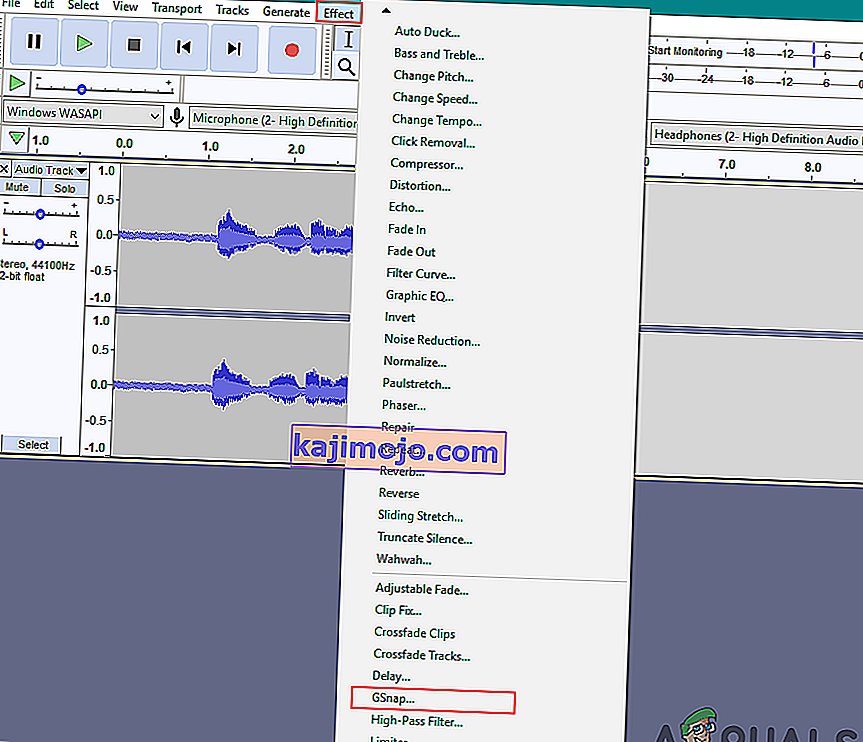
- Nyt voit säätää ääniraidan vaihtoehtoja ja virittää laulujen automaattisen virityksen.

Auto-Tune Evo VST -laajennuksen asentaminen Audacityyn
Auto-Tune Evo VST: n on luonut Antares Audio Technologies. Tämä työkalu ei ole ilmainen, ja käyttäjän on ostettava se käyttääksesi sitä. Voit kuitenkin kokeilla kokeiluversiota tai käyttää jotakin vanhentuneista versioista sen testaamiseksi Audacityssä. Tämän laajennuksen asennus on samanlainen kuin muut, sinun on kopioitava laajennustiedosto Audacity-laajennukset-kansioon seuraavasti:
- Avaa selain ja lataa Auto-Tune Evo VST for Audacity.
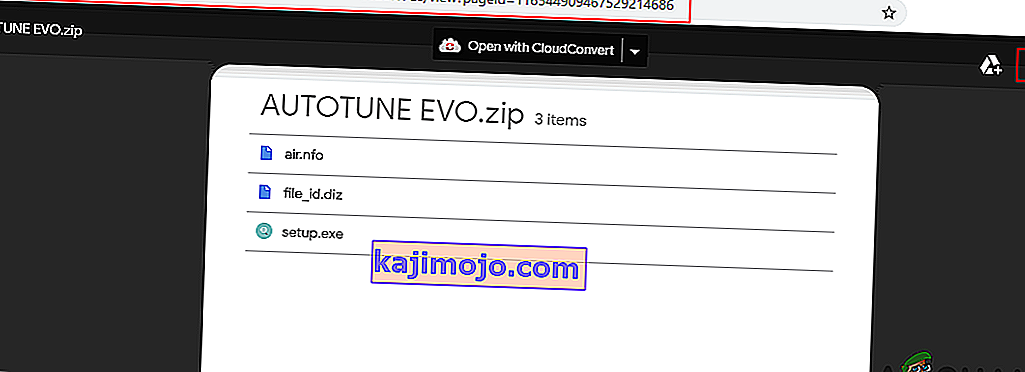
- Pura zip- tiedosto ja asenna se. Valitse asennusprosessissa polku Työpöytä VST-laajennukselle.
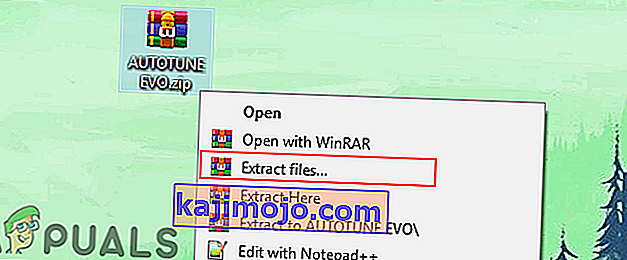
- Löydät Auto-Tune Evo VST -tiedoston työpöydältä. Kopioi tämä tiedosto ja liitä se Audacity-laajennuskansioon alla olevan kuvan mukaisesti:

- Avaa Audacity kaksoisnapsauttamalla pikakuvaketta. Napsauta valikkorivin Työkalut- valikkoa ja valitse Lisää / poista laajennuksia -vaihtoehto.
- Valitse sitten Auto-Tune Evo VST ja napsauta Ota käyttöön -painiketta. Napsauta OK- painiketta vahvistaaksesi muutokset.
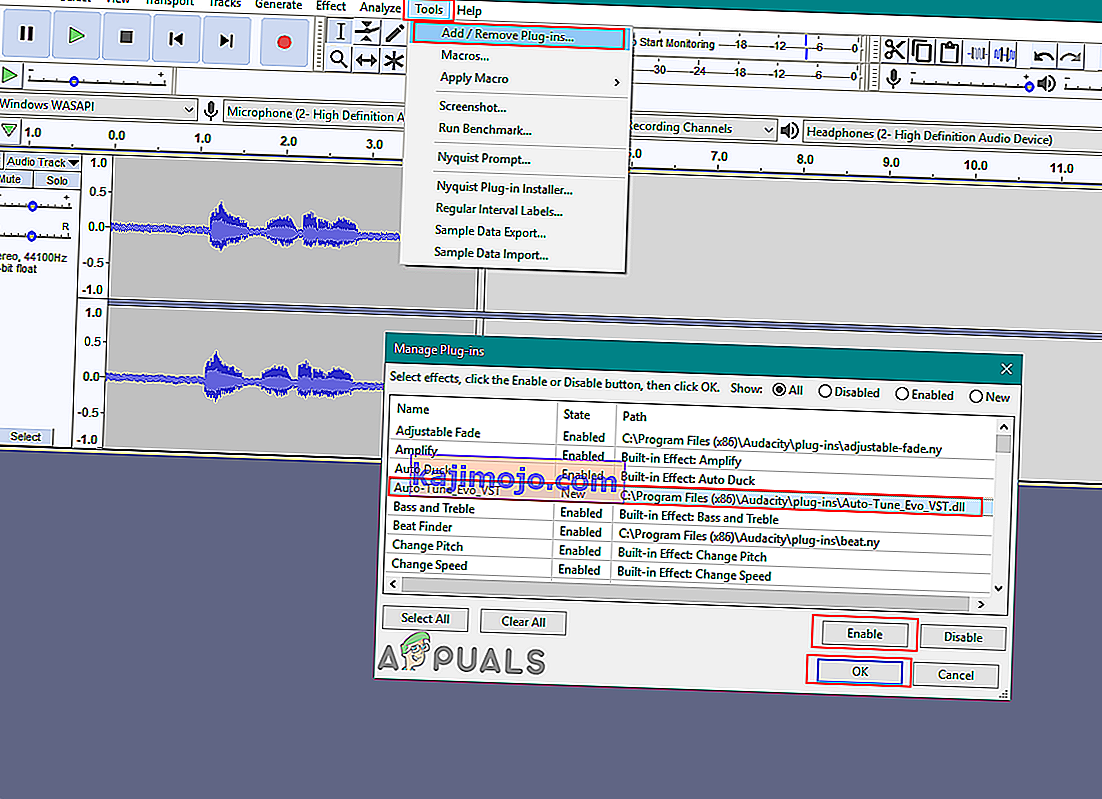
- Napsauta valikkorivin Effect- valikkoa ja valitse alareunasta Auto-Tune Evo VST .
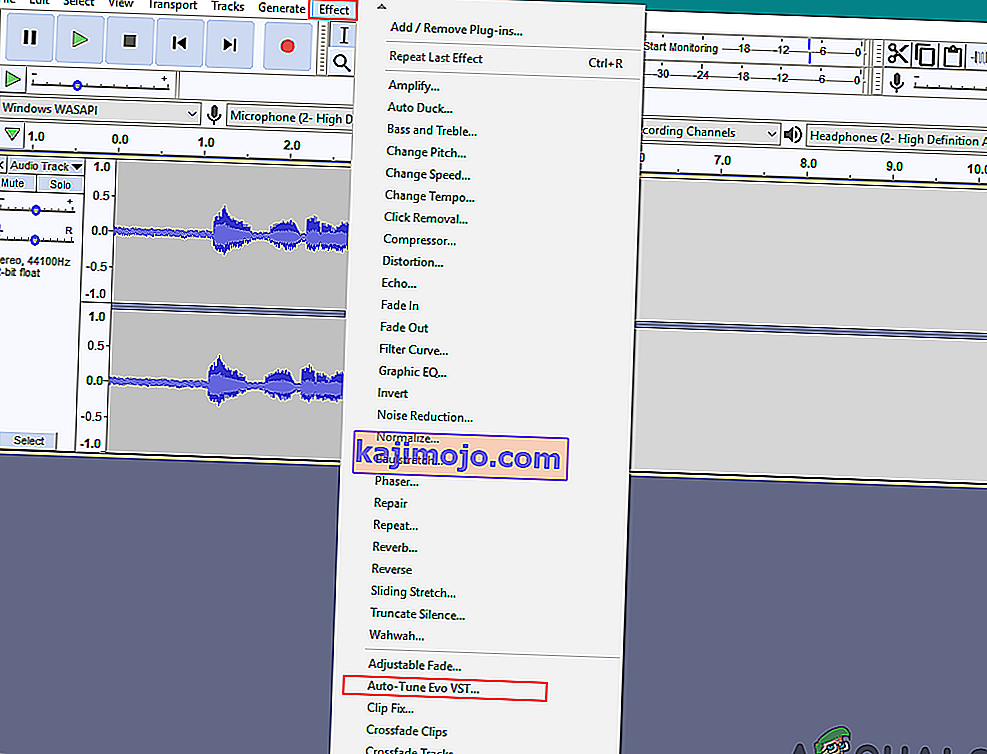
- Nyt voit virittää äänesi ja lauluasi automaattisesti Audacityssä.